Resolver problemas do agente dos Serviços de Recuperação do Microsoft Azure (MARS)
Este artigo descreve como resolver erros que você pode ver durante a configuração, registro, backup e restauração.
Antes de começar
Recomendamos que você verifique o seguinte antes de começar a solucionar problemas do agente dos Serviços de Recuperação do Azure (MARS) da Microsoft:
- Certifique-se de que o agente MARS está atualizado.
- Verifique se você tem conectividade de rede entre o agente MARS e o Azure.
- Verifique se o MARS está em execução (no Console de serviço). Se precisar, reinicie e tente novamente a operação.
- Certifique-se de que 5% a 10% de espaço livre no volume está disponível no local da pasta de rascunho.
- Verifique se outro processo ou software antivírus está a interferir com o Azure Backup.
- Se o trabalho de backup for concluído com avisos, consulte Trabalhos de backup concluídos com aviso
- Se o backup agendado falhar, mas o backup manual funcionar, consulte Os backups não são executados de acordo com o agendado.
- Certifique-se de que o seu SO tem as atualizações mais recentes.
- Certifique-se de que unidades não suportadas e arquivos com atributos não suportados sejam excluídos do backup.
- Verifique se o relógio do sistema protegido está configurado para o fuso horário correto.
- Verifique se o .NET Framework 4.5.2 ou posterior está instalado no servidor.
- Se você estiver tentando registrar novamente seu servidor em um cofre:
- Verifique se o agente está desinstalado no servidor e se ele foi excluído do portal.
- Use a mesma senha que foi usada inicialmente para registrar o servidor.
- Verifique se o servidor está sendo executado no TLS 1.2.
- Para backups offline, verifique se o Azure PowerShell 3.7.0 está instalado no computador de origem e no computador de cópia antes de iniciar o backup.
- Se o agente de Backup estiver sendo executado em uma máquina virtual do Azure, consulte este artigo.
Resolver erros
Esta seção explica o processo para solucionar erros que você pode encontrar.
Credenciais de cofre fornecidas inválidas
Mensagem de erro: credenciais de cofre inválidas fornecidas. O arquivo está corrompido ou não tem as credenciais mais recentes associadas ao serviço de recuperação. (ID: 34513)
Nota
Certifique-se de atualizar o agente MARS para que as credenciais do cofre funcionem com êxito. As versões mais antigas podem causar erros de validação.
| Causas | Ações recomendadas |
|---|---|
| As credenciais do Vault não são válidas Os arquivos de credenciais do Vault podem estar corrompidos, podem ter expirado ou podem ter uma extensão de arquivo diferente da .vaultCredentials. (Por exemplo, eles podem ter sido baixados mais de 10 dias antes do momento do registro.) |
Baixe novas credenciais do cofre dos Serviços de Recuperação no portal do Azure. Em seguida, siga estes passos, conforme apropriado: - Se você já tiver instalado e registrado o MARS, abra o console MMC do Microsoft Azure Backup Agent. Em seguida, selecione Registrar servidor no painel Ações para concluir o registro com as novas credenciais. - Se a nova instalação falhar, tente reinstalar com as novas credenciais. Nota: Se vários arquivos de credenciais do cofre tiverem sido baixados, somente o arquivo mais recente será válido pelos próximos 10 dias. Recomendamos que você baixe um novo arquivo de credenciais do cofre. - Para evitar erros durante o registro do vault, verifique se o agente MARS versão 2.0.9249.0 ou superior está instalado. Se não, recomendamos que o instale a partir daqui. |
| O servidor proxy/firewall está a bloquear o registo Ou Sem ligação à Internet Se a sua máquina tiver acesso limitado à Internet e você não garantir que o firewall, o proxy e as configurações de rede permitam o acesso ao FQDNS e aos endereços IP públicos, o registro falhará. |
Siga estes passos: - Trabalhe com sua equipe de TI para garantir que o sistema tenha conectividade com a internet. - Se você não tiver um servidor proxy, certifique-se de que a opção de proxy não esteja selecionada quando você registrar o agente. Verifique suas configurações de proxy. - Se você tiver um servidor firewall/proxy, trabalhe com sua equipe de rede para permitir o acesso aos seguintes FQDNs e endereços IP públicos. O acesso a todos os URLs e endereços IP listados abaixo usa o protocolo HTTPS na porta 443. URLs *.microsoft.com *.windowsazure.com *.microsoftonline.com *.windows.net *blob.core.windows.net *queue.core.windows.net *blob.storage.azure.net- Se você é um cliente do governo dos EUA, certifique-se de ter acesso aos seguintes URLs: www.msftncsi.com *.microsoft.com *.windowsazure.us *.microsoftonline.us *.windows.net *.usgovcloudapi.net *blob.core.windows.net *queue.core.windows.net *blob.storage.azure.net Tente registrar-se novamente depois de concluir as etapas de solução de problemas anteriores. Se a sua ligação for através do Azure ExpressRoute, certifique-se de que as definições estão definidas conforme descrito no suporte do Azure ExpressRoute. Se você estiver usando o recurso Restrições de Locatário do Entra com seu proxy, certifique-se de que a ID do locatário do Cofre dos Serviços de Recuperação usada para registrar o agente MARS seja adicionada à lista de locatários permitidos no Restrict-Access-To-Tenants cabeçalho. Essa ID de locatário é exclusiva por região do Azure. Você pode encontrar a ID do locatário abrindo o arquivo de credenciais do vault e localizando o <AadTenantId> elemento . |
| O software antivírus está a bloquear o registo | Se você tiver um software antivírus instalado no servidor, adicione as regras de exclusão à verificação antivírus para: - Todos os arquivos e pastas sob os locais de pasta scratch e bin - <InstallPath>\Scratch\* e <InstallPath>\Bin\*. - cbengine.exe |
Recomendações adicionais
- Vá para C:/Windows/Temp e verifique se há mais de 60.000 ou 65.000 arquivos com a extensão .tmp. Se houver, exclua esses arquivos.
- Verifique se a data e a hora da máquina correspondem ao fuso horário local.
- Certifique-se de que esses sites sejam adicionados aos seus sites confiáveis no Internet Explorer.
Verificando as configurações de proxy para Windows
Faça o download do PsExec na página Sysinternals .
Execute
psexec -i -s "c:\Program Files\Internet Explorer\iexplore.exe"a partir de um prompt de comando elevado.Este comando abrirá o Internet Explorer.
Vá para Ferramentas>Opções>da Internet Conexões>Configurações da LAN.
Verifique as configurações de proxy para a conta do sistema.
Se nenhum proxy estiver configurado e os detalhes do proxy forem fornecidos, remova os detalhes.
Se um proxy estiver configurado e os detalhes do proxy estiverem incorretos, verifique se os detalhes do IP do proxy e da porta estão corretos.
Feche o Internet Explorer.
Não é possível fazer o download do arquivo de credenciais do cofre
| Erro | Ações recomendadas |
|---|---|
| Falha ao baixar o arquivo de credenciais do vault. (ID: 403) | - Tente baixar as credenciais do cofre usando um navegador diferente, ou siga estas etapas: a. Inicie o Internet Explorer. Selecione F12. b. Vá para a guia Rede e limpe o cache e os cookies. c. Atualize a página. - Verifique se a subscrição está desativada/expirada. - Verifique se alguma regra de firewall está bloqueando o download. - Certifique-se de que não esgotou o limite no cofre (50 máquinas por cofre). - Verifique se o usuário tem as permissões do Backup do Azure necessárias para baixar as credenciais do cofre e registrar um servidor no cofre. Consulte Usar o controle de acesso baseado em função do Azure para gerenciar pontos de recuperação do Backup do Azure. |
O Agente do Serviço de Recuperação do Microsoft Azure não conseguiu ligar ao Microsoft Azure Backup
| Erro | Causa possível | Ações recomendadas |
|---|---|---|
| - O Agente de Serviço de Recuperação do Microsoft Azure não pôde se conectar ao Backup do Microsoft Azure. (ID: 100050) Verifique as suas definições de rede e certifique-se de que consegue ligar-se à Internet. - (407) Autenticação de proxy necessária. |
Um proxy está bloqueando a conexão. | - No Internet Explorer, vá para Ferramentas>Internet opções>Segurança>Internet. Selecione Nível personalizado e role para baixo até a seção Download de arquivo . Selecione Ativar. Também poderá ter de adicionar URLs e endereços IP aos seus sites fidedignos no Internet Explorer. - Altere as configurações para usar um servidor proxy. Em seguida, forneça os detalhes do servidor proxy. - Se a sua máquina tiver acesso limitado à Internet, certifique-se de que as configurações de firewall na máquina ou proxy permitem esses URLs e endereços IP. - Se você tiver um software antivírus instalado no servidor, exclua esses arquivos da verificação antivírus: - CBEngine.exe (em vez de dpmra.exe). - CSC.exe (relacionado ao .NET Framework). Há um CSC.exe para cada versão do .NET Framework instalada no servidor. Exclua arquivos CSC.exe para todas as versões do .NET Framework no servidor afetado. - A pasta de rascunho ou local de cache. O local padrão para a pasta scratch ou o caminho do cache é C:\Program Files\Microsoft Azure Recovery Services Agent\Scratch. - A pasta bin em C:\Program Files\Microsoft Azure Recovery Services Agent\Bin. |
| O status de registro do servidor não pôde ser verificado com o Backup do Microsoft Azure. Verifique se você está conectado à Internet e se as configurações de proxy estão configuradas corretamente. | O agente MARS não consegue entrar em contato com os serviços do Azure. | - Garantir conectividade de rede e configurações de proxy. - Certifique-se de que está a executar o agente MARS mais recente. - Verifique se o servidor está sendo executado no TLS 1.2. |
O arquivo de credenciais do vault especificado não pode ser usado, pois não é baixado do vault associado a este servidor
| Erro | Causa possível | Ações recomendadas |
|---|---|---|
| O arquivo de credenciais do vault especificado não pode ser usado, pois não é baixado do vault associado a esse servidor. (ID: 100110) Forneça as credenciais apropriadas do cofre. | O arquivo de credenciais do vault é de um vault diferente daquele em que este servidor já está registrado. | Verifique se a máquina de destino e a máquina de origem estão registradas no mesmo cofre dos Serviços de Recuperação. Se o servidor de destino já tiver sido registrado em um cofre diferente, use a opção Servidor de Registro para se registrar no cofre correto. |
Trabalhos de backup concluídos com aviso
Quando o agente MARS itera sobre arquivos e pastas durante o backup, ele pode encontrar várias condições que podem fazer com que o backup seja marcado como concluído com avisos. Durante essas condições, um trabalho aparece como concluído com avisos. Tudo bem, mas significa que não foi possível fazer backup de pelo menos um arquivo. Assim, o trabalho ignorou esse arquivo, mas fez backup de todos os outros arquivos em questão na fonte de dados. Além disso, não ter o agente mais recente instalado na VM pode causar um estado de aviso.
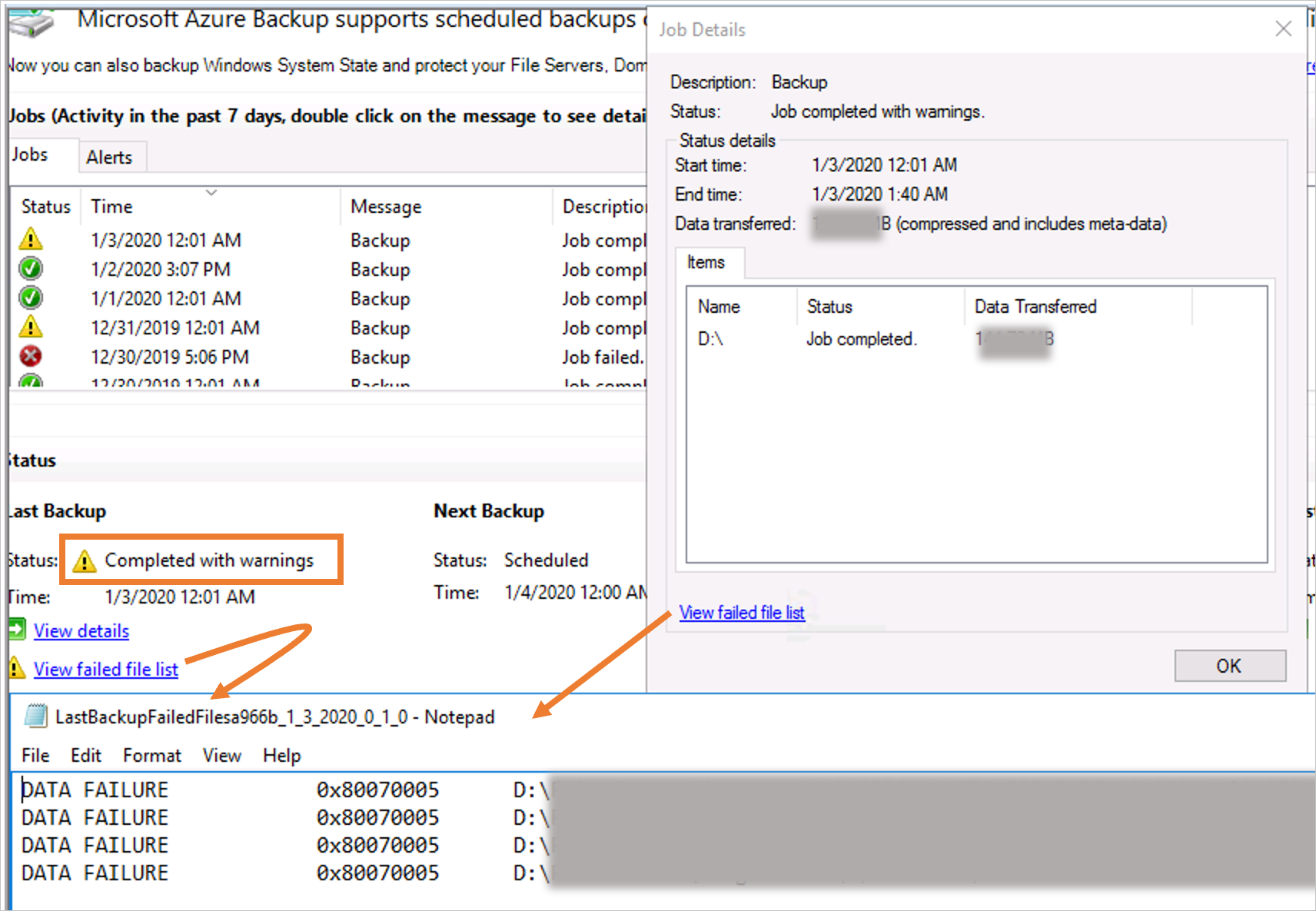
As condições que podem fazer com que os backups ignorem os arquivos incluem:
- Atributos de arquivo sem suporte (por exemplo: em uma pasta do OneDrive, fluxo compactado, pontos de reparo). Para obter a lista completa, consulte a matriz de suporte.
- Um problema no sistema de arquivos
- Outro processo interferindo (por exemplo: software antivírus segurando alças em arquivos pode impedir que o agente MARS acesse os arquivos)
- Arquivos bloqueados por um aplicativo
O serviço de backup marcará esses arquivos como falha no arquivo de log, com a seguinte convenção de nomenclatura: LastBackupFailedFilesxxxx.txt na pasta C:\Program Files\Microsoft Azure Recovery Service Agent\temp .
Para resolver o problema, revise o arquivo de log para entender a natureza do problema:
Código de erro Motivos Recomendações 0x80070570 O arquivo ou diretório está corrompido e ilegível. Execute chkdsk no volume de origem. 0x80070002, 0x80070003 O sistema não consegue encontrar o ficheiro especificado. Verifique se a pasta de trabalho não está cheia
Verifique se o volume onde o espaço de trabalho está configurado existe (não excluído)
Verifique se o agente MARS está excluído do antivírus instalado na máquina0x80070005 Acesso negado Verifique se o antivírus ou outro software de terceiros está a bloquear o acesso 0x8007018b O acesso ao arquivo na nuvem é negado. Arquivos do OneDrive, arquivos Git ou quaisquer outros arquivos que possam estar no estado offline na máquina Você pode usar Adicionar regras de exclusão à política existente para excluir arquivos sem suporte, ausentes ou excluídos da política de backup para garantir backups bem-sucedidos.
Evite excluir e recriar pastas protegidas com os mesmos nomes na pasta de nível superior. Isso pode resultar na conclusão do backup com avisos com o erro: uma inconsistência crítica foi detetada, portanto, as alterações não podem ser replicadas. Se você precisar excluir e recriar pastas, considere fazê-lo em subpastas sob a pasta de nível superior protegida.
Falha ao definir a chave de encriptação de cópias de segurança seguras
| Erro | Causas possíveis | Ações recomendadas |
|---|---|---|
| Falha ao definir a chave de criptografia para backups seguros. A ativação não foi bem-sucedida completamente, mas a senha de criptografia foi salva no seguinte arquivo. | - O servidor já está registrado em outro cofre. - Durante a configuração, a senha foi corrompida. |
Cancele o registro do servidor do cofre e registre-o novamente com uma nova senha. |
A ativação não foi concluída com êxito
| Erro | Causas possíveis | Ações recomendadas |
|---|---|---|
| A ativação não foi concluída com êxito. A operação atual falhou devido a um erro de serviço interno [0x1FC07]. Repita a operação após algum tempo. Se o problema persistir, contacte o Suporte da Microsoft. | - A pasta de rascunho está localizada em um volume que não tem espaço suficiente. - A pasta de rascunho foi movida incorretamente. - O arquivo OnlineBackup.KEK está faltando. |
- Atualize para a versão mais recente do agente MARS. - Mova a pasta de rascunho ou o local do cache para um volume com espaço livre entre 5% e 10% do tamanho total dos dados de backup. Para mover corretamente o local do cache, consulte as etapas em Perguntas comuns sobre backup de arquivos e pastas. - Certifique-se de que o arquivo OnlineBackup.KEK está presente. O local padrão para a pasta scratch ou o caminho do cache é C:\Program Files\Microsoft Azure Recovery Services Agent\Scratch. |
Encryption passphrase not correctly configured (A frase de acesso de encriptação não foi configurada corretamente)
| Erro | Causas possíveis | Ações recomendadas |
|---|---|---|
| Erro 34506. A senha de criptografia armazenada neste computador não está configurada corretamente. | - A pasta de rascunho está localizada em um volume que não tem espaço suficiente. - A pasta de rascunho foi movida incorretamente. - O arquivo OnlineBackup.KEK está faltando. |
- Atualize para a versão mais recente do Agente MARS. - Mova a pasta de rascunho ou o local do cache para um volume com espaço livre entre 5% e 10% do tamanho total dos dados de backup. Para mover corretamente o local do cache, consulte as etapas em Perguntas comuns sobre backup de arquivos e pastas. - Certifique-se de que o arquivo OnlineBackup.KEK está presente. O local padrão para a pasta scratch ou o caminho do cache é C:\Program Files\Microsoft Azure Recovery Services Agent\Scratch. - Se você moveu recentemente sua pasta scratch, certifique-se de que o caminho do local da sua pasta scratch corresponda aos valores das entradas da chave do Registro mostradas abaixo: Caminho do registo: HKEY_LOCAL_MACHINE\SOFTWARE\Microsoft\Windows Azure Backup\Config Chave do Registro: ScratchLocation Valor: Novo local da pasta de cache Caminho do registo: HKEY_LOCAL_MACHINE\SOFTWARE\Microsoft\Windows Azure Backup\Config\CloudBackupProvider Chave do Registro: ScratchLocation Valor: Novo local da pasta de cache |
Os backups não são executados de acordo com o agendado
Se os backups agendados não forem acionados automaticamente, mas os backups manuais funcionarem corretamente, tente as seguintes ações:
Verifique se o agendamento de backup do Windows Server não entra em conflito com o agendamento de backup de arquivos e pastas do Azure.
Verifique se o status do backup online está definido como Ativar. Para verificar o status, siga estas etapas:
- No Agendador de Tarefas, expanda Microsoft e selecione Backup Online.
- Clique duas vezes em Microsoft-OnlineBackup e vá para a guia Triggers .
- Verifique se o status está definido como Habilitado. Se não estiver, selecione Editar, selecione Ativado e, em seguida, selecione OK.
Verifique se a conta de usuário selecionada para executar a tarefa é SYSTEM ou o grupo de Administradores Locais no servidor. Para verificar a conta de usuário, vá para a guia Geral e verifique as opções de segurança .
Verifique se o PowerShell 3.0 ou posterior está instalado no servidor. Para verificar a versão do PowerShell, execute este comando e verifique se o número da
Majorversão é 3 ou posterior:$PSVersionTable.PSVersionVerifique se esse caminho faz parte da
PSMODULEPATHvariável de ambiente:<MARS agent installation path>\Microsoft Azure Recovery Services Agent\bin\Modules\MSOnlineBackupSe a política de execução do PowerShell for
LocalMachineestiver definida comorestricted, o cmdlet do PowerShell que dispara a tarefa de backup poderá falhar. Execute estes comandos no modo elevado para verificar e definir a política de execução como umUnrestrictedouRemoteSigned:
Get-ExecutionPolicy -List
Set-ExecutionPolicy Unrestricted
Certifique-se de que não há arquivos MSOnlineBackup do módulo PowerShell ausentes ou corrompidos. Se houver algum arquivo ausente ou corrompido, execute estas etapas:
- De qualquer máquina que tenha um agente MARS funcionando corretamente, copie a pasta MSOnlineBackup de C:\Program Files\Microsoft Azure Recovery Services Agent\bin\Modules.
- Na máquina problemática, cole os arquivos copiados no mesmo local da pasta (C:\Arquivos de Programas\Microsoft Azure Recovery Services Agent\bin\Modules).
Se já houver uma pasta MSOnlineBackup na máquina, cole os arquivos nela ou substitua todos os arquivos existentes.
Gorjeta
Para garantir que as alterações sejam aplicadas de forma consistente, reinicie o servidor depois de executar as etapas anteriores.
Recurso não provisionado no carimbo de serviço
| Erro | Causas possíveis | Ações recomendadas |
|---|---|---|
| A operação atual falhou devido a um erro de serviço interno "Recurso não provisionado no carimbo de serviço". Por favor, tente novamente a operação depois de algum tempo. (ID: 230006) | O servidor protegido foi renomeado. | - Renomeie o servidor de volta para o nome original como registrado no cofre. - Registre novamente o servidor no cofre com o novo nome. |
Não foi possível iniciar um trabalho, uma vez que estava em curso outro trabalho
Se você notar uma mensagem de aviso no histórico de trabalhos do console>do MARS, dizendo "O trabalho não pôde ser iniciado porque outro trabalho estava em andamento", isso pode ser devido a uma instância duplicada do trabalho acionada pelo Agendador de tarefas.

Para resolver este problema:
- Inicie o snap-in Agendador de Tarefas digitando taskschd.msc na janela Executar
- No painel esquerdo, navegue até Biblioteca do Agendador de Tarefas ->Microsoft ->OnlineBackup.
- Para cada tarefa nesta biblioteca, clique duas vezes na tarefa para abrir propriedades e execute as seguintes etapas:
Mudar para o separador Definições.
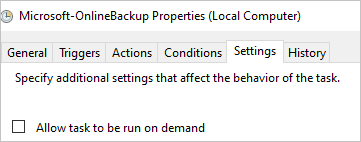
Altere a opção para Se a tarefa já estiver em execução, aplica-se a seguinte regra. Escolha Não iniciar uma nova instância.
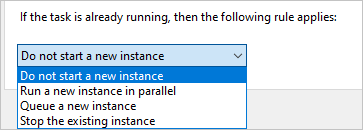
Solucionar problemas de restauração
O Backup do Azure pode não montar com êxito o volume de recuperação, mesmo depois de vários minutos. E você pode receber mensagens de erro durante o processo. Para começar a recuperar normalmente, siga estes passos:
Cancele o processo de montagem se ele estiver em execução por vários minutos.
Verifique se você tem a versão mais recente do agente de backup. Para verificar a versão, no painel Ações do console do MARS, selecione Sobre o Agente de Serviços de Recuperação do Microsoft Azure. Confirme se o número da versão é igual ou superior à versão mencionada neste artigo. Selecione este link para baixar a versão mais recente.
Vá para Controladores de armazenamento do Gerenciador>de Dispositivos e localize o Iniciador iSCSI da Microsoft. Se você localizá-lo, vá diretamente para a etapa 7.
Se não conseguir localizar o serviço Iniciador iSCSI da Microsoft, tente encontrar uma entrada em Controladores de armazenamento do Gestor>de Dispositivos denominada Dispositivo Desconhecido com ID de Hardware ROOT\ISCSIPRT.
Clique com o botão direito do mouse em Dispositivo desconhecido e selecione Atualizar software do driver.
Atualize o driver selecionando a opção para Pesquisar automaticamente por software de driver atualizado. Esta atualização deve alterar Unknown Device para Microsoft iSCSI Initiator:
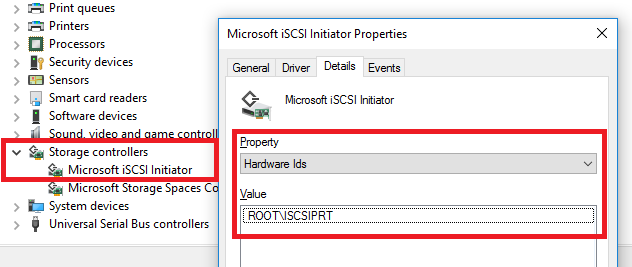
Vá para Serviços do Gerenciador>de Tarefas (Local)>Serviço de Iniciador iSCSI da Microsoft:
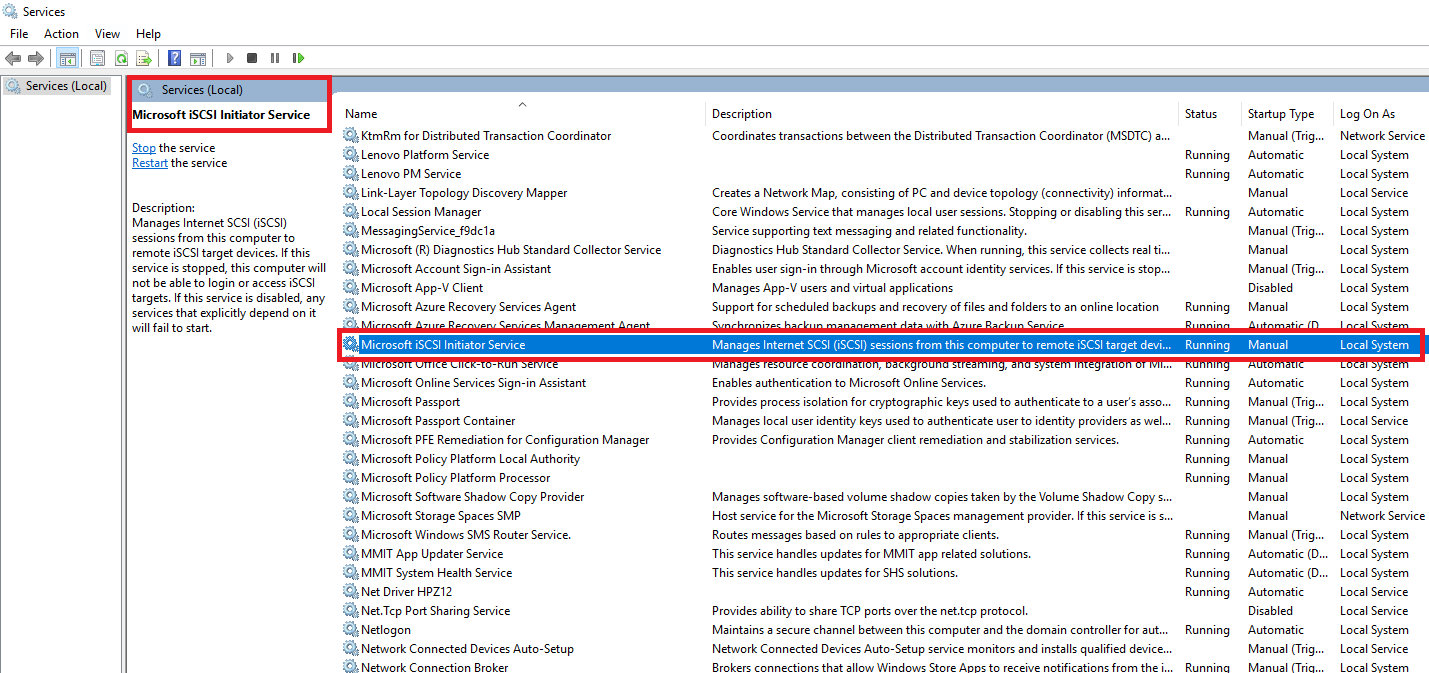
Reinicie o serviço Microsoft iSCSI Initiator. Para fazer isso, clique com o botão direito do mouse no serviço e selecione Parar. Em seguida, clique com o botão direito do mouse nele novamente e selecione Iniciar.
Tente recuperar novamente usando a Restauração Instantânea.
Se a recuperação ainda falhar, reinicie o servidor ou cliente. Se você não quiser reiniciar ou se a recuperação ainda falhar mesmo depois de reiniciar o servidor, tente recuperar de outra máquina.
Solucionar problemas de cache
A operação de backup pode falhar se a pasta de cache (também chamada de pasta scratch) estiver configurada incorretamente, faltando pré-requisitos ou tiver acesso restrito.
Pré-requisitos
Para que as operações do agente MARS sejam bem-sucedidas, a pasta de cache precisa atender aos seguintes requisitos:
- Verifique se 5% a 10% de espaço livre no volume está disponível no local da pasta de rascunho
- Verifique se o local da pasta de rascunho é válido e acessível
- Verifique se os atributos de arquivo na pasta de cache são suportados
- Verifique se o espaço de armazenamento de cópia de sombra alocado é suficiente para o processo de backup
- Certifique-se de que não há outros processos (por exemplo, software antivírus) que restrinjam o acesso à pasta de cache
Aumentar o armazenamento de cópias de sombra
As operações de backup podem falhar se não houver espaço de armazenamento de cópia de sombra suficiente necessário para proteger a fonte de dados. Para resolver esse problema, aumente o espaço de armazenamento de cópia de sombra no volume protegido usando vssadmin como mostrado abaixo:
- Verifique o espaço de armazenamento de sombra atual no prompt de comando elevado:
vssadmin List ShadowStorage /For=[Volume letter]: - Aumente o espaço de armazenamento de sombra usando o seguinte comando:
vssadmin Resize ShadowStorage /On=[Volume letter]: /For=[Volume letter]: /Maxsize=[size]
Outro processo ou software antivírus bloqueando o acesso à pasta de cache
Se tiver software antivírus instalado no servidor, adicione as regras de exclusão à verificação antivírus para:
- Todos os arquivos e pastas sob os locais de pasta scratch e bin -
<InstallPath>\Scratch\*e<InstallPath>\Bin\*. - cbengine.exe
O trabalho de backup ou restauração é exibido como em andamento no Azure por muitos dias, mas não é visível no console
Se um trabalho de backup ou restauração do Agente MARS falhar durante a execução, ele será marcado como falha no console do MARS, mas o status pode não ser propagado para o Azure. Portanto, o trabalho pode ser exibido como "em andamento" no Portal do Azure mesmo quando não está em execução. Essa entrada de trabalho obsoleta será removida do Portal do Azure automaticamente após 30 dias.
Problemas comuns
Esta seção aborda os erros comuns que você encontra ao usar o agente MARS.
SalChecksumStoreInitializationFailed
| Mensagem de Erro | Ação recomendada |
|---|---|
| O Agente dos Serviços de Recuperação do Microsoft Azure não conseguiu aceder à soma de verificação da cópia de segurança armazenada no local de rascunho | Para resolver esse problema, execute as seguintes etapas e reinicie o servidor - Verifique se existe um antivírus ou outros processos que bloqueiem os ficheiros de localização de rascunho - Verifique se o local do scratch é válido e acessível ao agente MARS. |
SalVhdInitializationError
| Mensagem de Erro | Ação recomendada |
|---|---|
| O Agente dos Serviços de Recuperação do Microsoft Azure não conseguiu aceder ao local de rascunho para inicializar o VHD | Para resolver esse problema, execute as seguintes etapas e reinicie o servidor - Verifique se o antivírus ou outros processos estão bloqueando os arquivos de localização de rascunho - Verifique se o local do scratch é válido e acessível ao agente MARS. |
SalLowDiskSpace
| Mensagem de Erro | Ação recomendada |
|---|---|
| O backup falhou devido ao armazenamento insuficiente no volume onde a pasta de trabalho está localizada | Para resolver esse problema, verifique as seguintes etapas e tente novamente a operação: - Certifique-se de que o agente MARS é o mais recente - Verificar e resolver problemas de armazenamento que afetam o espaço de trabalho do backup |
SalBitmapError
| Mensagem de Erro | Ação recomendada |
|---|---|
| Não é possível encontrar alterações num ficheiro. Tal pode dever-se a vários motivos. Repita a operação | Para resolver esse problema, verifique as seguintes etapas e tente novamente a operação: - Certifique-se de que o agente MARS é o mais recente - Verificar e resolver problemas de armazenamento que afetam o espaço de trabalho do backup |
A propagação offline do MARS usando discos de propriedade do cliente (Importação/Exportação) não está funcionando
O Azure Import/Export agora usa APIs do Azure Data Box para propagação offline em discos de propriedade do cliente. O portal do Azure também lista os trabalhos de Importação/Exportação criados usando a nova API em trabalhos do Azure Data Box com a coluna Modelo como Importar/Exportar.
As versões do agente MARS inferiores a 2.0.9250.0 usavam as APIs de Importação/Exportação do Azure antigas, que serão descontinuadas após 28 de fevereiro de 2023 e os agentes MARS antigos (versão inferior a 2.0.9250.0) não podem fazer a propagação offline usando seus próprios discos. Portanto, recomendamos que você use o agente MARS 2.0.9250 ou superior que usa as novas APIs do Azure Data Box para propagação offline em seus próprios discos.
Se você tiver trabalhos de Importação/Exportação em andamento criados a partir de agentes MARS mais antigos, ainda poderá monitorá-los no portal do Azure, em Importar/Exportar trabalhos.
Próximos passos
- Obtenha mais detalhes sobre como fazer backup do Windows Server com o agente de Backup do Azure.
- Se precisar de restaurar uma cópia de segurança, consulte Restaurar ficheiros para uma máquina Windows.